Maison >Les sujets >excel >Comment réparer la zone du tableau dans Excel
Comment réparer la zone du tableau dans Excel
- coldplay.xixioriginal
- 2020-12-29 14:10:0043421parcourir
Comment réparer la zone du tableau dans Excel : déplacez d'abord la souris sur la cellule O5 et cliquez ; puis gardez le curseur sur la cellule O5, et sélectionnez "Affichage - Geler les volets" dans la barre d'outils - Geler les volets divisés. .

L'environnement d'exploitation de cet article : système Windows 7, version Microsoft Office Excel 2010, ordinateur Dell G3.
Comment réparer la zone du tableau dans Excel :
1. Tout d'abord, déplacez la souris vers la cellule O5 (la cellule suivante à côté de la ligne à corriger) . et cliquez pour sélectionner la cellule, comme indiqué sur la figure.
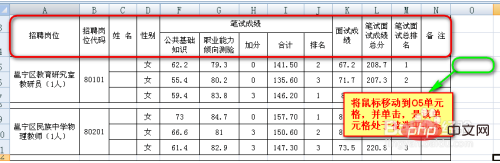
2. Gardez le curseur dans la cellule O5, sélectionnez "Affichage" - "Geler les volets" dans la barre d'outils - cliquez sur "Geler les volets divisés" », comme indiqué sur la figure. .
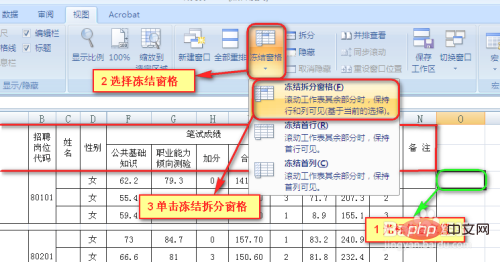
3. Revenez au document, continuez à faire glisser ou à faire défiler le tableau, et vous constaterez que les lignes 3 et 4 ont été fixées à cette position. À ce stade, toutes les opérations sont terminées et le processus est très simple, comme le montre la figure.
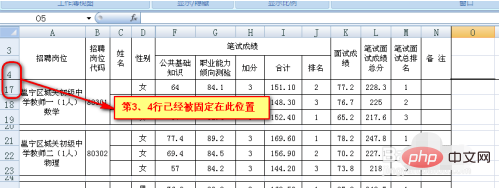
Recommandations d'apprentissage associées : tutoriel Excel
Ce qui précède est le contenu détaillé de. pour plus d'informations, suivez d'autres articles connexes sur le site Web de PHP en chinois!

